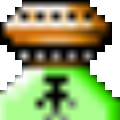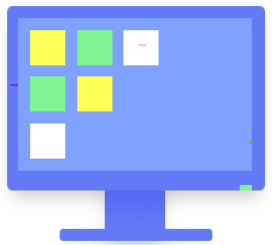帮助你在繁杂的工作中将重要的事记录下来,轻松安排好各种事物。小孩桌面便签操作简单,界面简洁,功能使用齐全。此外,小孩桌面便签还有着很多精美的皮肤模板等你体验。

基本简介
该软件完美模拟了日常生活中的纸质便签,所有操作简单快捷,一目了然。
您可以将它作为工作提醒、记录您日常生活琐事等等。
当便签内容过长时,您可以拖动内容以查看全文,拖动时做了平缓处理,
效果流畅平稳。支持图文模式,截图后粘贴到便签即可。
可对选中的文字进行加亮显示、设置文字颜色等操作。

软件功能
1.可自定义便签的大小
2.修改文字的大小,字体,颜色
3.无限量便签个数,想怎么贴就怎么贴
4.透明度设置
5.可选是否开启提醒声音
6.可快速制作模板,制作过程简单、大众化
7.5种提醒模式,单次提醒、每天提醒、每周提醒、每月提醒、农历提醒
8.便签内容超过便签大小,能够平滑的拖动内容
9.能够方便的移动便签
10.每个便签都可以选择是否置顶,方便随时编辑便签内容
11.支持富文本
12.支持图片粘贴和插入(可配合QQ的截图功能,截完图后粘贴到便签即可)
13.支持行距设置
14.独立的提醒管理器,方便快捷的管理您的提醒
软件特色
该软件完美模拟了日常生活中的纸质便签,所有操作简单快捷,一目了然。
您可以将它作为工作提醒、记录您日常生活琐事等等。
当便签内容过长时,您可以拖动内容以查看全文,拖动时做了平缓处理,
效果流畅平稳。支持图文模式,截图后粘贴到便签即可。
可对选中的文字进行加亮显示、设置文字颜色等操作。
常见问题
一、小孩桌面便签上记录的任务完成了怎么设置?
1、首先我们先打开安装好的小孩桌面便签软件,然后在便签上输入自己的待办时间,如下图所示,小编输入加班完成工作事项,接下来我们完成之后进行下一步。
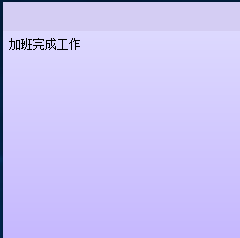
2、我们完成了待办事项后,我们在鼠标左键双击便签,然后进入编辑模式,我们选中这行文字然后在键盘上按下Ctrl+T键,或者你也可以按Ctrl+B,Ctrl+U键,然后就可以发现待办的事项已经标记完成了。
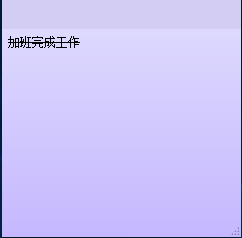
二、小孩桌面便签怎么自动关机?
1、首先我们需要启动在电脑上安装好的小孩桌面便签软件,接下来我们在桌面右下角的任务栏中找到软件图标并鼠标点击,在弹出的选项中选择工具箱,然后再工具箱的左侧再点击“定时关机”选项,如下图所示。
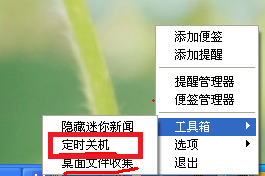
2、我们进入到设置定时关机的界面,如下图所示,你可以设置倒计时,设置完成后我们点击确定,这样在桌面上就有多长时间后自动关机的提示,就表明我们已经设置完成了。
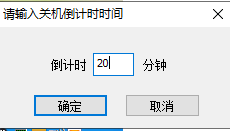
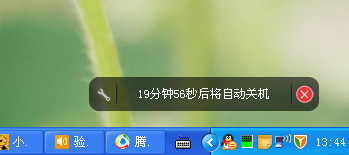
以上就是小孩桌面便签的全部内容了,快快收藏IE浏览器中文网站下载更多电脑软件吧!